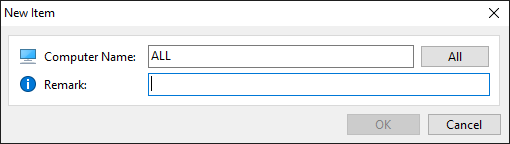Report




Questa pagina elenca diverse opzioni per personalizzare il processo di creazione del report.
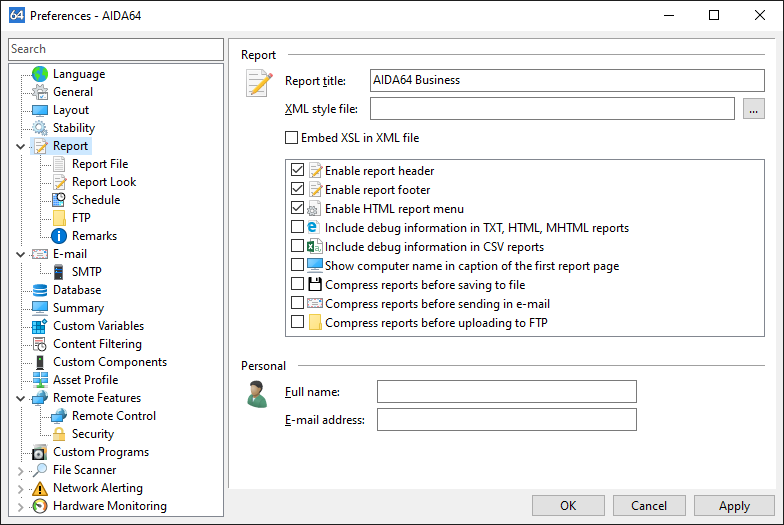
Titolo report
Questa opzione specifica la prima riga dei report.
File di stile XML
AIDA64 Business and Network Audit supporta l'applicazione della trasformazione XSLT su file di report XML. Se specifichiamo un foglio di stile qui, il software inserirà un riferimento a questo nel report XML (per esempio: <?xml-stylesheet type="text/xsl" href="C:\XSL\AIDA64_template.xsl"?>).
Se salviamo il report XML nella stessa cartella in cui si trova il nostro file XSL, è sufficiente specificare solo il nome del file, senza il percorso completo. In questi casi, la finestra di anteprima del report di AIDA64 non mostrerà l'XML trasformato in XSL a meno che non copiamo il foglio di stile nella cartella TEMP dell'utente attivo.
Se utilizziamo più PC, possiamo utilizzare il seguente script per copiare il foglio di stile nella directory TEMP delle macchine:
copy /y \\server\Shares\AIDA64\[AIDA64_template].xsl %TEMP%\[AIDA64_template].xsl
Includi l'intestazione
Quando questa opzione è abilitata, nella parte superiore dei report vengono visualizzate diverse informazioni importanti (inclusa la versione AIDA64, il tipo di report, il nome del computer, il nome utente, il tipo e la versione del sistema operativo, la data e l'ora di creazione) sulla creazione del report. Si consiglia di abilitare questa opzione durante il controllo di rete. Quando vengono creati report HTML e MHTML per la stampa, potremmo scegliere di disabilitare sia l'intestazione del report che il piè di pagina del report per risparmiare spazio sulla carta.
Includi il piè di pagina
Quando questa opzione è abilitata, viene visualizzato un breve messaggio di esclusione di responsabilità alla fine dei file di report HTML e MHTML.
Includi menu nei report in formato HTML
Il menu del report HTML è un elenco a discesa di collegamenti rapidi a singole categorie e sottocategorie che semplificano l'individuazione delle informazioni nei report HTML. Questa opzione è abilitata per impostazione predefinita.
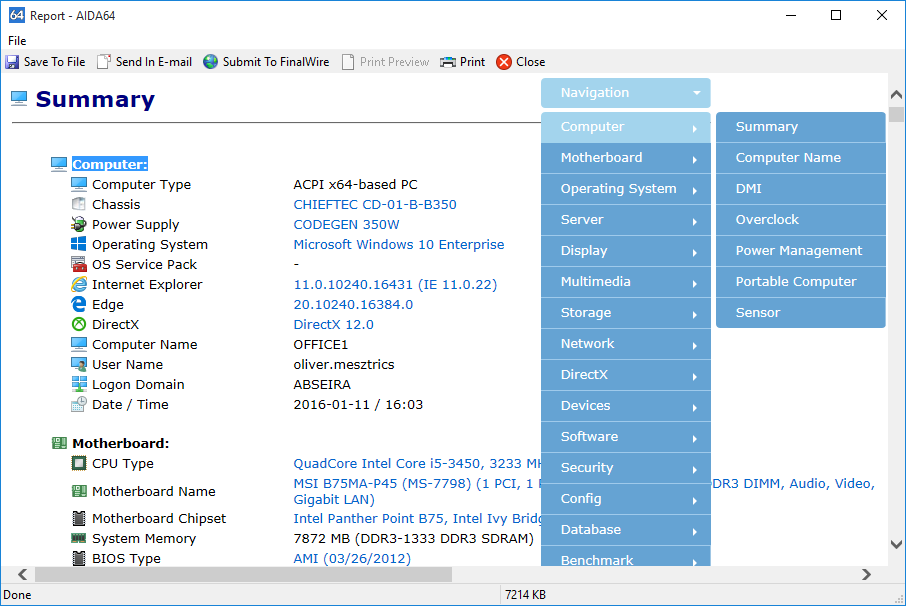
Includi informazioni di debug nei report TXT, HTML e MHTML
Quando questa opzione è abilitata, alla fine dei report TXT, HTML e MHTML viene visualizzato un dump dei registri PCI e del BIOS video. Le informazioni di debug sono importanti quando si contatta l'assistenza tecnica AIDA64 con problemi di rilevamento dell'hardware, quindi assicurarsi di abilitare questa opzione prima di inviare qualsiasi segnalazione all'assistenza tecnica AIDA64.
Includi informazioni di debug nei report CSV
Quando questa opzione è abilitata, le periferiche PCI vengono elencate in un formato post-elaborabile alla fine dei report CSV.
Mostra il nome del computer sulla prima pagina
Quando questa opzione è abilitata, il nome del computer viene visualizzato nel titolo della pagina Computer / Riepilogo nei report. Questa opzione è utile quando i report HTML o MHTML vengono stampati o archiviati e l'intestazione del report è disabilitata.
Comprimi i report prima di memorizzarli in un file
Quando questa opzione è abilitata, i report vengono compressi (usando ZIP) prima di essere salvati su file.
Comprimi i report prima di inviarli per posta elettronica
Quando questa opzione è abilitata, i report vengono compressi prima di essere allegati all'e-mail.
Comprimi i report prima di trasferirli via FTP
Quando questa opzione è abilitata, i report vengono compressi prima di essere caricati sul server FTP.
Nome completo
Questa opzione specifica il nome che appare nel campo "Da" dei messaggi di posta elettronica in uscita.
Indirizzo e-mail
Questa opzione specifica l'indirizzo e-mail che appare nel campo “Da” dei messaggi e-mail in uscita.
File di report
Cartella di destinazione
Questa pagina elenca diverse opzioni per configurare la creazione del file di report. Tra le altre cose, possiamo specificare la cartella di destinazione predefinita per il salvataggio dei report: è qui che verranno salvati i report se non definiamo un percorso nella riga di comando. Durante il controllo di rete, questa cartella dovrebbe essere un percorso UNC (per esempio: \\server\share\folder), e tutti gli utenti devono avere il permesso di scrittura solo per questa cartella. Possiamo utilizzare le seguenti variabili sia nel nome della cartella di destinazione che nel nome del file:
- $HOSTNAME – Inserisce il nome host
- $USERNAME – Inserisce il nome utente corrente
- $DOMAIN – Inserisce il dominio di accesso corrente
- $IPADDR – Inserisce l'indirizzo IP della scheda di rete principale (aaa-bbb-ccc-ddd)
- $MACADDQ – Inserisce l'indirizzo MAC della scheda di rete principale (AABBCCDDEEFF)
- $MACADDR – Inserisce l'indirizzo MAC della scheda di rete principale separato da trattini
(AA-BB-CC-DD-EE-FF) - $UUIDMAC – Inserisce l'UUID del sistema DMI. Quando questo non è disponibile, inserisce l'indirizzo MAC
(00000000-00000000-0000AABB-CCDDEEFF) - $MONTH – Inserisce il mese corrente (MM)
- $DATE – Inserisce la data corrente (YYYY-MM-DD)
- $TIME – Inserisce l'ora corrente (HH-MM-SS)
Nome file
Questa opzione specifica il nome del file da utilizzare quando i report vengono salvati su file. Per i controlli di rete, è necessario utilizzare una delle variabili (elencate sopra) nel nome della cartella di destinazione o nel nome del file per impedire ai computer di sovrascrivere i file di report.
Estensione file
Questa opzione specifica l'estensione del nome del file da aggiungere al nome del file del report. Si consiglia di mantenere l'opzione "automatica" predefinita. Questa opzione non modifica il formato del report, specifica solo l'estensione del nome file.
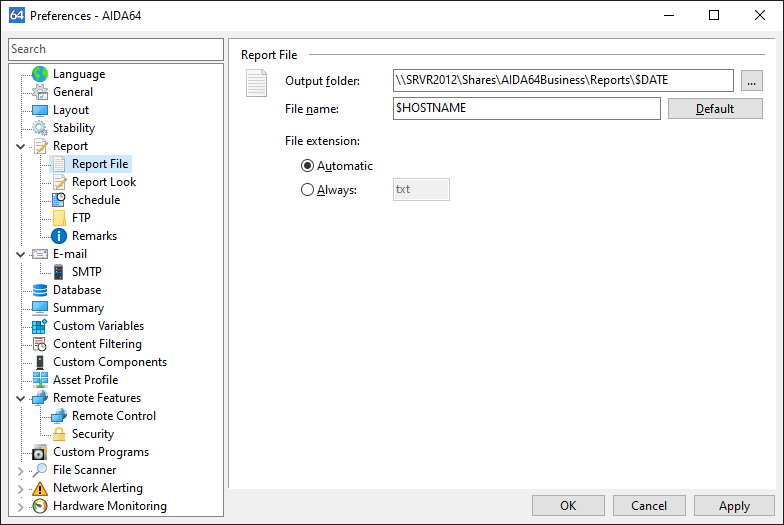
Aspetto del report
Questa pagina ci consente di personalizzare l'aspetto dei report. Possiamo selezionare i caratteri, le dimensioni e il colore dei caratteri, applicare stili (grassetto, corsivo) e modificare il colore di sfondo dei report. Queste impostazioni sono applicabili solo ai report HTML e MHTML.
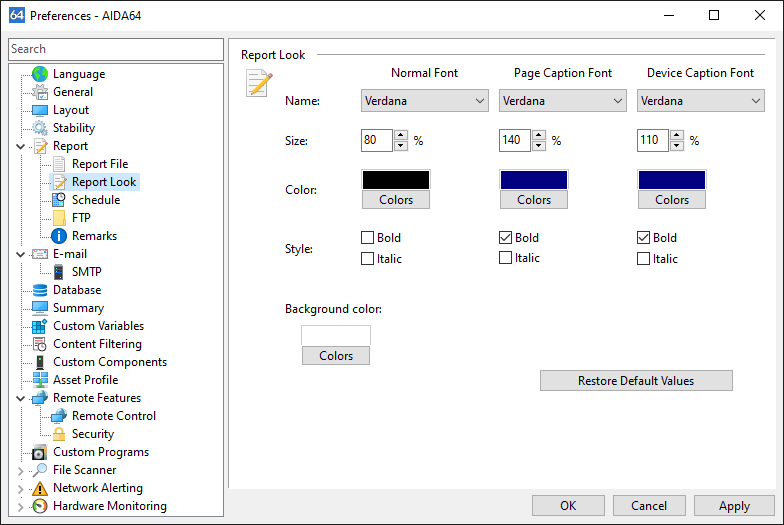
Operazione pianificata
Utilizzando le opzioni della riga di comando, possiamo impostare la frequenza con cui vogliamo che AIDA64 crei i report e specificare la posizione dei dati richiesti per la pianificazione. Le opzioni in questa pagina si applicano solo alle opzioni della riga di comando /R, /E and /FTPUPLOAD.
I parametri della riga di comando consentono solamente la creazione di report
Qui possiamo specificare la frequenza di creazione del report. Le opzioni disponibili sono:
Qualsiasi ora
AIDA64 crea un nuovo report ogni volta che viene lanciato. Per i controlli di rete, quando la creazione del report viene eseguita da uno script di accesso centrale, viene creato un nuovo report ad ogni accesso dell'utente. Ad esempio, se un utente accede al proprio computer 5 volte al giorno, AIDA64 creerà 5 report al giorno del proprio computer.
Giornalmente
AIDA64 crea un solo report al giorno indipendentemente dal numero di volte in cui viene lanciato. Per i controlli di rete, AIDA64 creerà un report di ogni computer solo al primo accesso dell'utente, e su ogni ulteriore accesso si chiuderà semplicemente senza eseguire il processo di creazione del report.
Una volta alla settimana
AIDA64 crea un solo report a settimana indipendentemente dal numero di volte in cui viene lanciato.
Una volta ogni due settimane
AIDA64 crea un solo report ogni quindici giorni (2 settimane) indipendentemente dal numero di volte in cui viene lanciato.
Una volta al mese
AIDA64 crea un solo report al mese indipendentemente dal numero di volte in cui viene lanciato.
Pianifica l'archiviazione dei tag
Questa opzione specifica la posizione in cui verrà archiviata l'ultima data di creazione del report. Dobbiamo selezionare l'opzione migliore per i nostri requisiti di controllo di rete!
Registro / Macchina
La data dell'ultima esecuzione verrà archiviata in una posizione comune (indipendente dall'utente) nel registro di Windows. Questa opzione è utile per i controlli di rete quando i report devono essere creati per computer e non per utente. Ad esempio, quando viene specificato il limite di pianificazione "Una volta al giorno" ed un computer viene utilizzato da 3 utenti diversi, il report verrà creato solo al primo accesso dell'utente. In questo modo, verrà creato un solo report al giorno per il determinato computer, indipendentemente dal numero di volte in cui i 3 utenti effettuano l'accesso e la disconnessione.
Registro / Utente
La data dell'ultima esecuzione verrà archiviata in una posizione specifica dell'utente nel registro di Windows. Questa opzione è utile per i controlli di rete quando i report devono essere creati per utente e non per computer. Ad esempio, quando viene specificato il limite di pianificazione "Giornalmente" ed un computer viene utilizzato da 3 utenti diversi, verranno creati 3 report del computer al giorno (un report per ogni utente).
C:\TAG-$HOSTNAME.sys
La data dell'ultima esecuzione verrà archiviata in un file nascosto denominato “C:\TAG-<computername>.SYS”. Questa opzione è identica all'opzione “Registro / Macchina”, ma non modifica il Registro.
C:\TAG-$USERNAME.sys
La data dell'ultima esecuzione verrà archiviata in un file nascosto denominato “C:\TAG-<username>.SYS”. Questa opzione è identica all'opzione “Registro / Utente”, ma non modifica il Registro.
File personalizzato
La data dell'ultima esecuzione verrà archiviata nel file specificato. Variabili ($HOSTNAME and/or $USERNAME) devono essere utilizzate nel nome file specificato.
Ad esempio, se memorizziamo queste informazioni nel nome del computer e configuriamo AIDA64 per creare un report una volta al giorno, verrà creato un solo rapporto sul computer specificato quando utilizziamo le opzioni della riga di comando, non importa quante volte eseguiamo il comando. Tuttavia, se necessario, possiamo creare ulteriori report, utilizzando la Creazione guidata report (o da un computer centrale utilizzando la Creazione guidata report remoto).
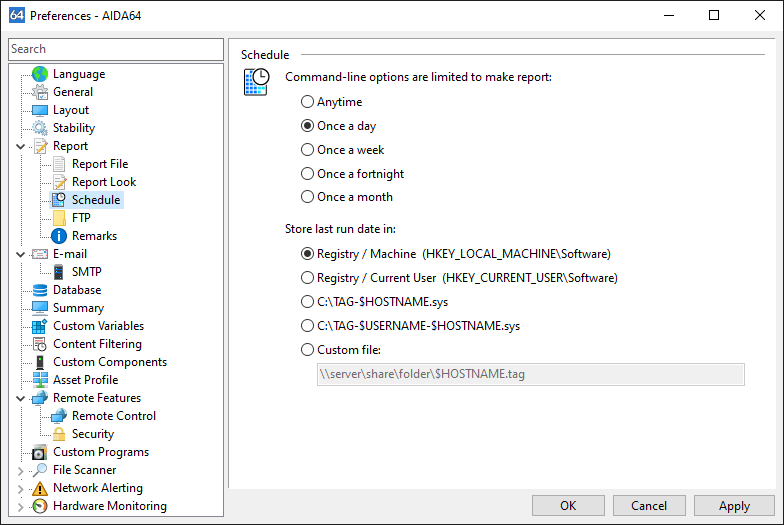
FTP
Questa pagina di menu elenca diverse opzioni per configurare il servizio di caricamento FTP automatico in AIDA64. Per configurare correttamente un server FTP, sono necessarie le seguenti informazioni: indirizzo del server FTP, porta FTP (che per impostazione predefinita è la porta 21) e nome utente e password per la connessione. Possiamo anche specificare una cartella FTP ed utilizzare la modalità passiva, se necessario. Premendo il pulsante "Test", possiamo verificare le impostazioni del server FTP.
For anonymous login, FTP password should be set to a non-existing but correctly formatted e-mail address, for example “officer@company.com”. However, due to security concerns it is not recommended to use anonymous FTP upload services.
Attualmente, AIDA64 non supporta SFTP.
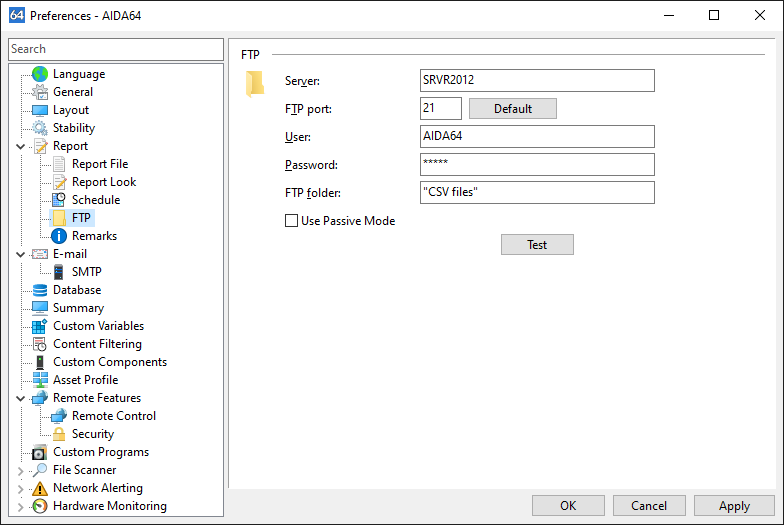
Osservazioni
Possiamo aggiungere osservazioni ai report. Queste osservazioni appariranno nella parte superiore dei report.
Se selezioniamo “ALL” nel campo del nome computer o premiamo il pulsante “Tutti”, a tutti i computer della rete contemporaneamente. Se aggiungiamo i computer singolarmente solo i report dei computer elencati conterranno le osservazioni.
Ad esempio, possiamo indicare nei report il motivo per cui dovevamo crearli.